Big Blue Meeting mencakup hosting untuk Greenlight untuk semua pelanggan termasuk semua opsi konfigurasi yang dapat diinstal melalui panel kontrol manajer kami. Anda dapat mendaftar untuk uji coba gratis dan menginstal Greenlight di sub-domain kami atau sub-domain/domain Anda sendiri dalam beberapa menit untuk mengujinya.
Greenlight memiliki akun administrator yang memberi Anda kemampuan untuk mengelola pengguna di server.
Setelah Anda masuk sebagai Administrator, Anda akan melihat item baru di Dropdown Akun berjudul Organisasi.
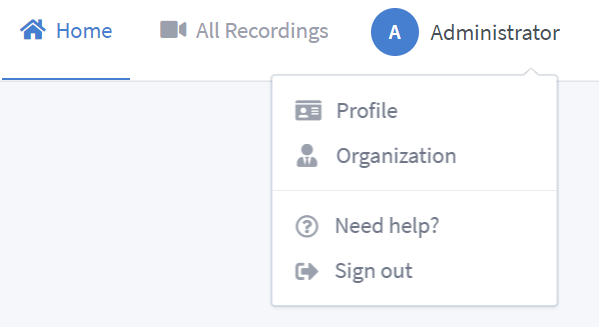

Melalui tab Server Recordings, Administrator dapat melihat semua rekaman yang ada di server BigBlueButton mereka.
CATATAN: Karena keterbatasan pada BigBlueButton API, jika server Anda memiliki banyak ruang atau rekaman, halaman mungkin tidak dapat dimuat karena waktu permintaan habis.
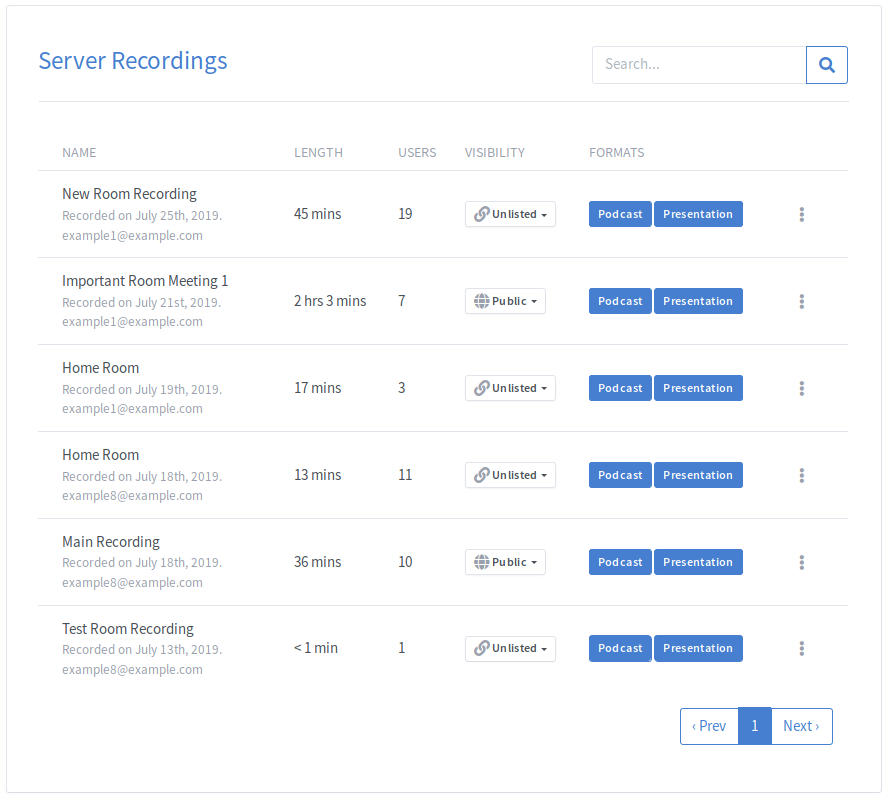
Kotak pencarian dapat digunakan untuk memfilter berdasarkan Nama, Panjang, pengguna, Pemilik Rekaman, Jarak penglihatan or dibentuk dari pengguna mana pun.

Secara default, kamar yang sedang berjalan akan ditampilkan di bagian atas daftar terlebih dahulu. Jika tidak ada kamar yang berjalan, kamar akan diurutkan berdasarkan tanggal pembuatan.
Dimungkinkan untuk mengurutkan rekaman berdasarkan metrik seperti Nama, Nomor Pengguna, dan Panjang Perekaman.
Ini dapat dilakukan dengan mengklik header tabel (berputar melalui menaik, menurun, dan tanpa urutan tertentu):
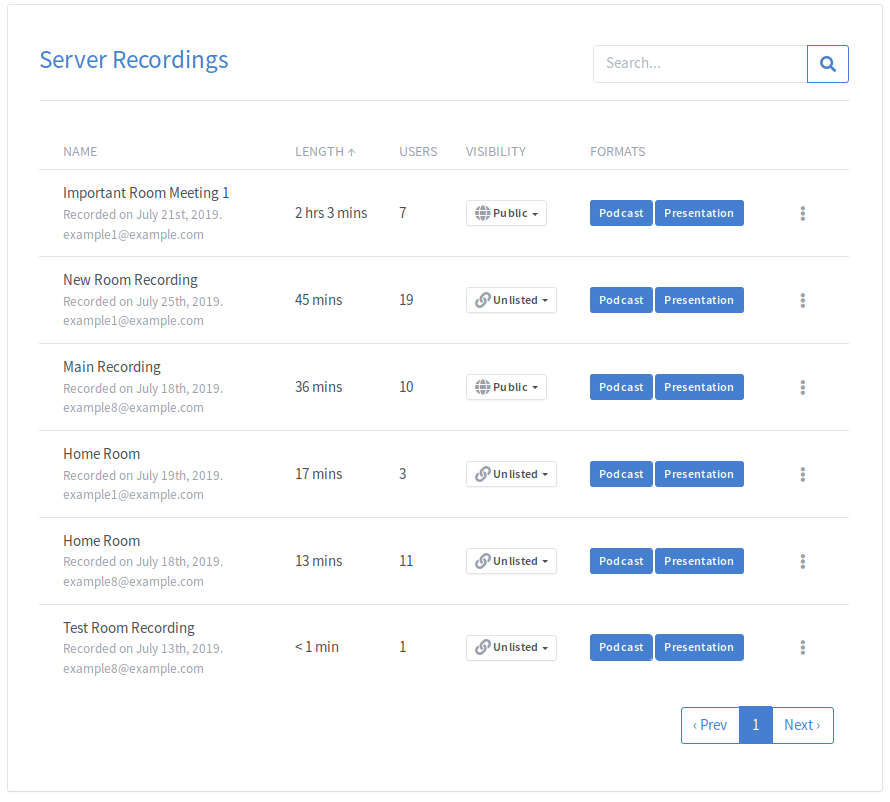
Administrator dapat menyesuaikan Greenlight melalui Tab Pengaturan Situs.
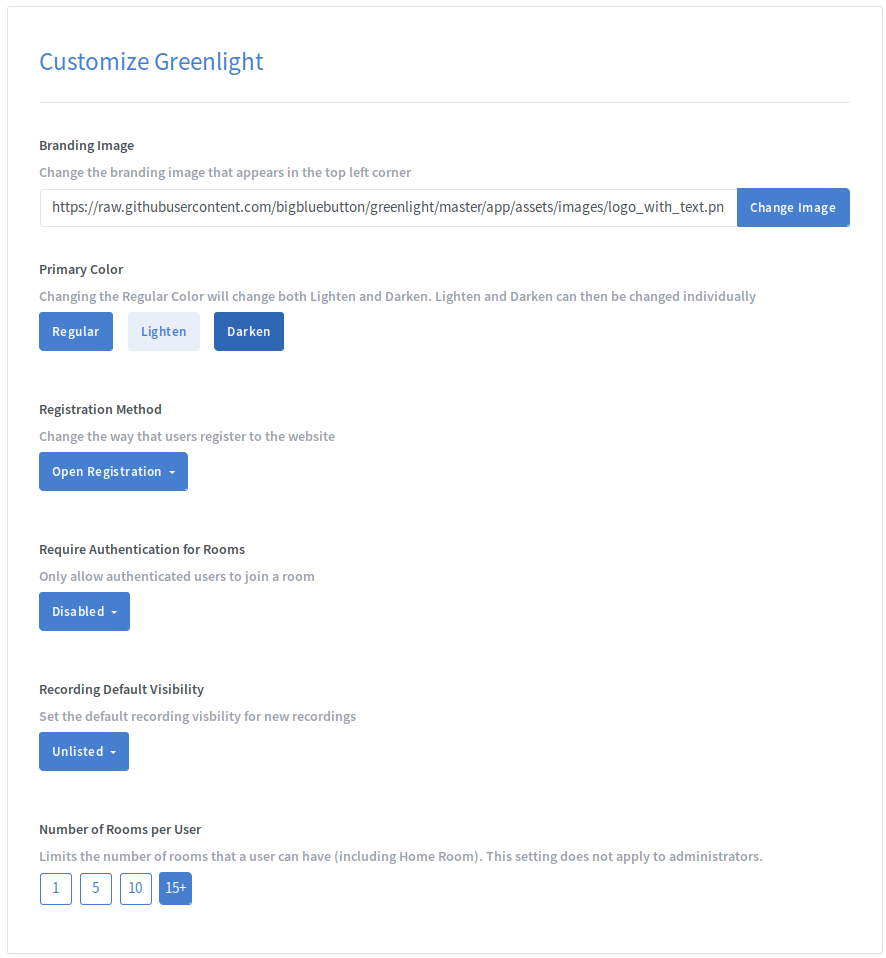
Untuk mengubah Gambar Branding Greenlight yang ditampilkan di sudut kiri atas, ganti gambar default dengan URL gambar Anda dan klik Ubah Gambar.

Untuk mengubah Url Legal Greenlight yang ditampilkan di footer, tambahkan URL yang diinginkan ke bidang dan klik Ubah Url. Menyetelnya ke kosong akan menghapus tautan dari footer.

Untuk mengubah Url Kebijakan Privasi Greenlight yang ditampilkan di footer, tambahkan URL yang diinginkan ke bidang dan klik Ubah Url. Menyetelnya ke kosong akan menghapus tautan dari footer.

Untuk mengubah Warna Primer Greenlight, buka palet warna dan pilih Warna Primer baru.
Mengubah Warna Primer "Biasa" juga akan secara otomatis menghitung versi Warna Terang dan Gelap.
Jika Anda ingin mengubah versi Lighten atau Darken, mereka dapat diubah secara individual ke warna apa pun yang memungkinkan.
Warna Primer adalah warna yang digunakan Greenlight sebagai dasar penataan. Ini termasuk tombol, tautan, ikon, dll.
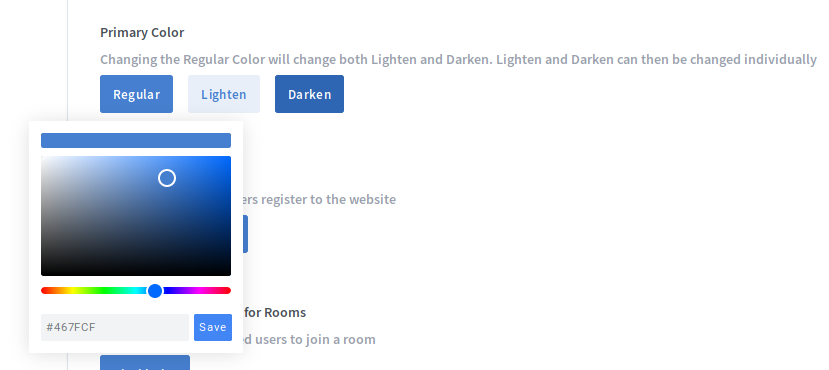
Melalui Pengaturan Situs, Anda dapat mengonfigurasi Metode Pendaftaran untuk Lampu Hijau.
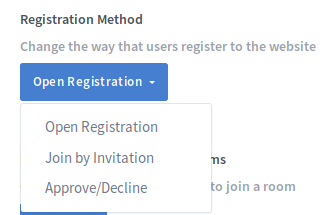
Buka Pendaftaran
Pendaftaran Terbuka memungkinkan setiap pengguna untuk mendaftar dan masuk ke Greenlight.
Bergabung dengan Undangan
Bergabung dengan Undangan menonaktifkan pendaftaran terbuka. Pengguna hanya akan dapat mendaftar jika mereka telah menerima undangan dari Administrator.
Untuk menggunakan Gabung dengan Undangan, ALLOW_MAIL_NOTIFICATIONS harus disetel ke true dalam .env file.
Untuk mengundang pengguna, klik tombol Undang Pengguna yang ada di sebelah Bilah Pencarian.

Untuk mengirim email ke beberapa pengguna, masukkan email mereka dipisahkan dengan koma. Jika Anda hanya ingin mengundang 1 pengguna, masukkan email mereka tanpa koma.
Pengguna akan menerima email dengan tombol yang akan menautkan mereka ke halaman pendaftaran.
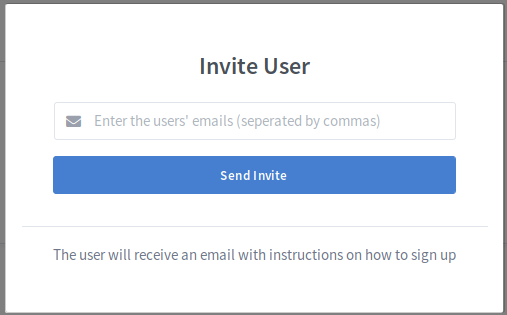
Setujui/Tolak
Menyetujui/Menolak memungkinkan siapa pun untuk mendaftar ke Greenlight, tetapi pengguna tersebut harus Disetujui agar mereka dapat mengakses fitur yang tersedia melalui Greenlight.
Saat pengguna mendaftar, mereka akan disetel ke status Tertunda. Administrator akan dapat melihat semua pengguna Tertunda di Pending tab di tabel Kelola Pengguna.
If ALLOW_MAIL_NOTIFICATIONS diatur ke true dalam .env file, maka semua Administrator akan menerima email ketika pengguna mendaftar.
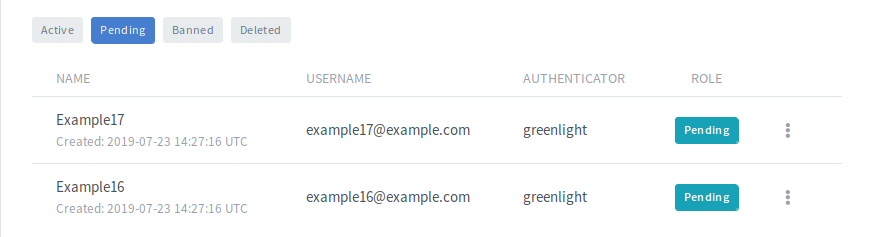
Pengguna dapat Disetujui atau Ditolak dengan mengklik Dropdown Akun.
If ALLOW_MAIL_NOTIFICATIONS diatur ke true dalam .env file, pengguna akan menerima email yang memberi tahu mereka bahwa akun mereka telah disetujui.
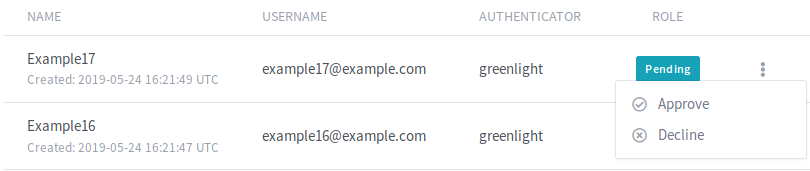
Jika pendaftaran pengguna ditolak, mereka akan disetel ke status Banned. Pengguna yang diblokir tidak dapat masuk atau mengakses fitur apa pun di Greenlight.

Secara default, pengguna yang tidak masuk dapat bergabung dengan Ruang mana pun yang telah dimulai oleh Pemilik Ruang jika mereka diberi tautan undangan. Ini dapat dinonaktifkan, artinya hanya pengguna yang masuk yang diizinkan untuk bergabung dengan Ruang.
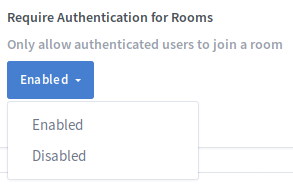
Secara default, semua pengguna yang dapat membuat ruangan dapat berbagi ruangan. Kamar bersama dapat sepenuhnya dinonaktifkan dengan menyetel pengaturan ini ke Disabled.
Dalam modal Akses Bersama, pengguna dapat berbagi ruangan dengan pengguna lain dengan mencari nama atau uid pengguna tersebut. Jika Anda tidak ingin peran tertentu dapat dicari di tarik-turun ini, Anda dapat menyembunyikannya dari daftar di Izin Peran.

Secara default, pengguna tidak akan dapat mengunggah presentasi ke ruang mereka. Administrator dapat mengaktifkan atau menonaktifkan fitur ini berdasarkan kasus penggunaan mereka.
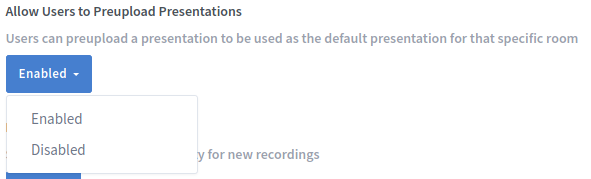
Mengatur visibilitas default rekaman ruangan.
Publik: semua orang dapat melihatnya jika mereka memiliki tautan kamar.
Tidak terdaftar: hanya pengguna yang memiliki tautan rekaman yang dapat melihatnya.
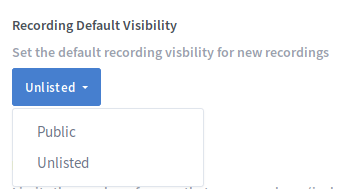
Secara default, beberapa informasi di semua ruangan disimpan di server BigBlueButton. Dalam beberapa kasus (seperti tempat-tempat di mana GDPR hadir), pengguna harus menyetujui hal ini sebelum server BigBlueButton dapat menyimpan informasi. Jika ini berlaku untuk penerapan Anda, setel ini ke Enabled. Setelah diatur ke diaktifkan, itu juga akan membuka kunci baru Room Configuration opsi yang akan memungkinkan Anda untuk mengatur bagaimana Anda ingin yang baru Allow room to be recorded pengaturan ruangan untuk berperilaku (Selalu Diaktifkan, Opsional, Dinonaktifkan)
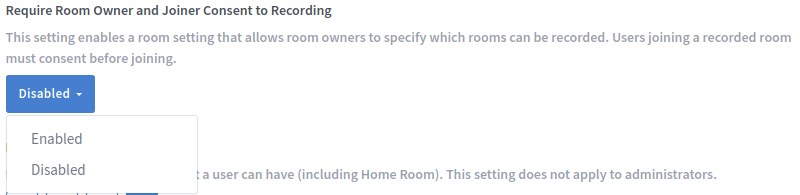
Jika diaktifkan, saat bergabung dengan ruang, pengguna harus mengklik kotak centang sebelum diizinkan memasuki ruang.
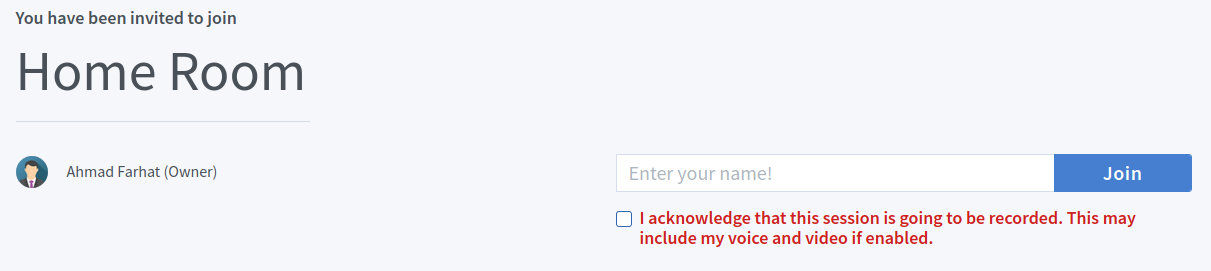
Secara default, pengguna diizinkan untuk membuat dan mengelola ruangan sebanyak yang mereka suka. Dengan menggunakan pengaturan ini, Administrator dapat membatasi jumlah ruangan yang dapat dibuat pengguna. Jika pengguna sudah melebihi batas dan setelan diubah, pengguna tidak akan dapat memulai sesi apa pun untuk ruangan yang berada di atas batas tersebut.
Untuk mengizinkan pengguna membuat ruangan sebanyak yang mereka inginkan, pilih opsi terjauh ke kanan (15+).

Melalui tab Konfigurasi Ruang, Administrator dapat mengedit pengaturan ruang untuk situs mereka. Untuk pengaturan kamar yang saat ini diaktifkan, pengguna diizinkan untuk mengedit pengaturan kamar sesuka mereka (default ke Opsional). Namun, jika fitur ruangan telah dihapus melalui .env file, defaultnya adalah Disabled.
Catatan: Perubahan pengaturan ruangan tidak akan berlaku untuk rapat yang sedang berjalan/aktif.
Untuk setiap pengaturan kamar, ada 3 pilihan.
Selalu Diaktifkan: Pengaturan dipaksa untuk semua ruangan. Pemilik kamar tidak dapat menonaktifkan pengaturan ini.
Opsional: Pemilik kamar memiliki opsi untuk mengaktifkan atau menonaktifkan pengaturan.
Dengan disabilitas: Pengaturan ruangan tidak muncul saat membuat ruangan. Pemilik kamar tidak dapat mengaktifkan pengaturan ini.
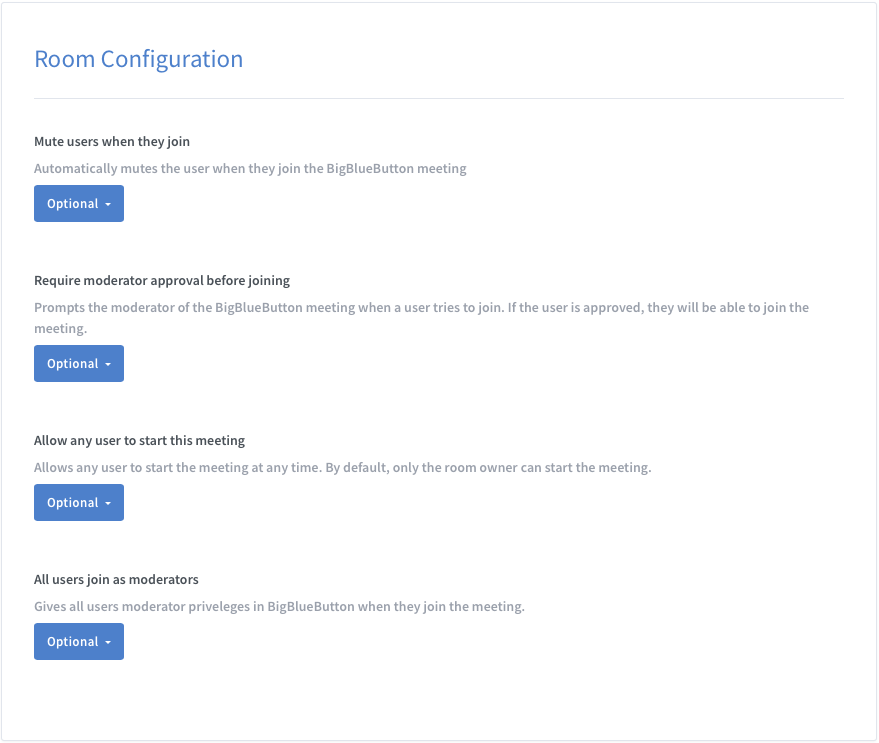
Melalui tab Peran, Administrator dapat mengedit peran untuk situs mereka.
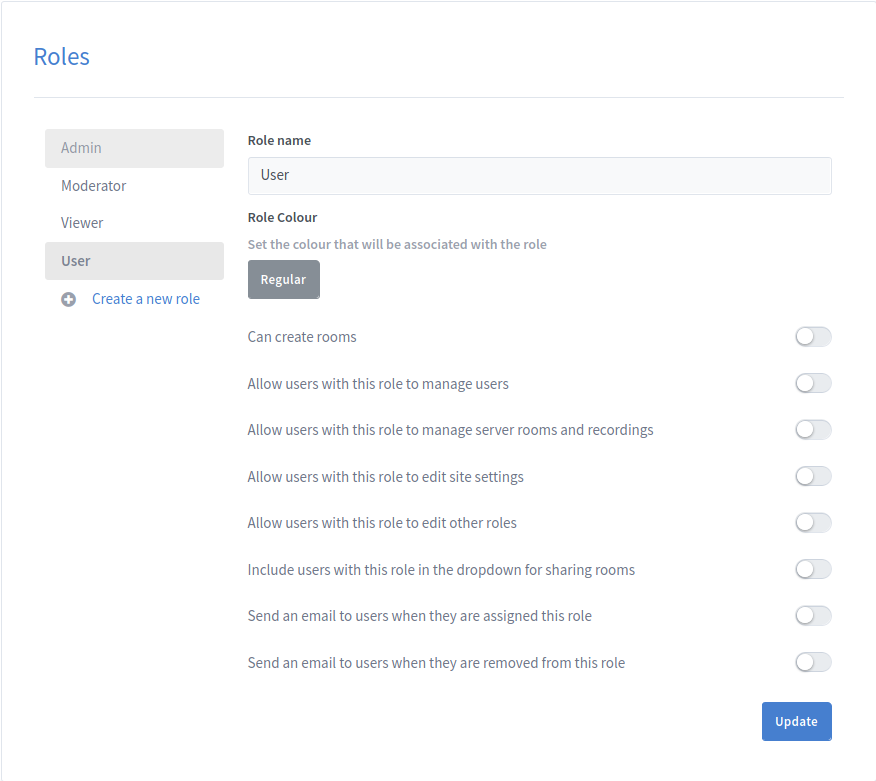
Posisi peran dalam daftar peran menunjukkan prioritasnya. Semakin tinggi daftar, semakin tinggi prioritas peran.
Untuk membuat peran baru, klik tombol Buat peran baru. Ini akan membuka pop-up buat peran di mana Administrator dapat menentukan nama peran baru.
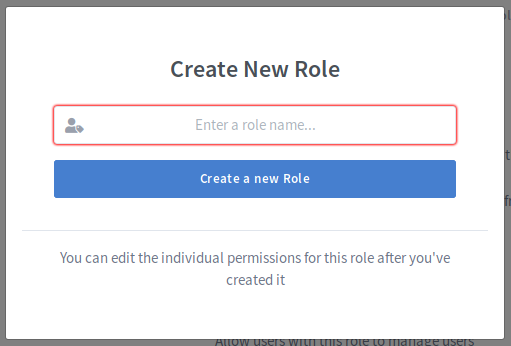
Peran baru akan secara otomatis dibuat dengan prioritas terendah kedua hanya lebih tinggi dari peran pengguna.
Untuk mengubah prioritas peran yang ada, seret peran ke posisi yang Anda inginkan dalam daftar peran.
Catatan: Administrator hanya dapat mengubah prioritas peran yang memiliki prioritas lebih rendah daripada mereka sendiri.
Catatan: Peran Admin harus selalu menjadi peran prioritas tertinggi dan peran pengguna harus selalu menjadi peran prioritas terendah.
Untuk mengedit izin peran, pilih peran dari daftar peran.
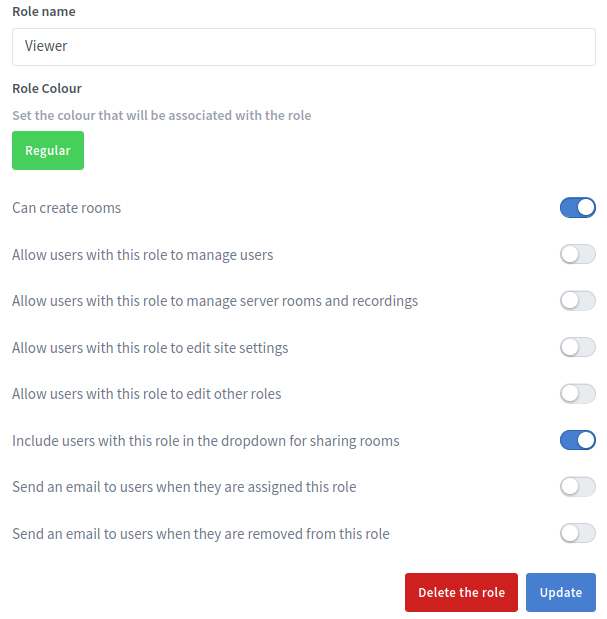
Setelah administrator memilih peran, mereka dapat memperbarui nama peran serta warna yang terkait dengan peran tersebut.
Administrator juga dapat memperbarui izin untuk peran tersebut. Bagian berikut menjelaskan apa yang dilakukan setiap izin
| izin | Deskripsi Produk |
|---|---|
| Dapat membuat kamar | Ini menentukan apakah pengguna dengan peran ini dapat membuat ruang Greenlight mereka sendiri atau tidak. |
| Izinkan pengguna dengan peran ini untuk mengelola pengguna lain | Ini memungkinkan pengguna untuk mengakses tab Kelola Pengguna seolah-olah mereka adalah administrator |
| Izinkan pengguna dengan peran ini untuk melihat ruang server dan rekaman | Ini memungkinkan pengguna untuk mengakses tab Pengaturan Situs seolah-olah mereka adalah administrator |
| Izinkan pengguna dengan peran ini untuk mengedit pengaturan situs | Ini memungkinkan pengguna untuk mengakses tab Pengaturan Situs seolah-olah mereka adalah administrator |
| Izinkan pengguna dengan peran ini untuk mengedit peran lain | Ini memungkinkan pengguna untuk mengakses tab Peran seolah-olah mereka adalah administrator |
| Sertakan pengguna dengan peran ini dalam tarik-turun untuk ruang berbagi | Ini termasuk pengguna di dropdown untuk berbagi kamar |
| Kirim email ke pengguna saat mereka diberi peran ini | Ini menentukan apakah akan mengirim email ke pengguna atau tidak saat mereka dipromosikan ke peran ini |
| Kirim email ke pengguna saat mereka dihapus dari peran ini | Ini menentukan apakah akan mengirim email ke pengguna atau tidak saat mereka dihapus dari peran ini |
Catatan: Administrator tidak dapat mengubah nama untuk peran pengguna atau izin apa pun yang terkait dengan peran Admin. Administrator juga hanya dapat mengedit izin untuk peran dengan prioritas lebih rendah daripada peran mereka sendiri.
Untuk menghapus peran, klik tombol "Hapus peran". Agar peran berhasil dihapus, tidak ada pengguna yang dapat ditugaskan ke peran tersebut. Peran admin dan pengguna juga tidak dapat dihapus.